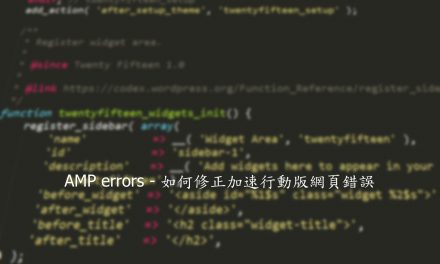WordPress Blank Page – 網頁空白錯誤排除

我的網站後台登入後,一片空白怎麼辦?
最近有幾位朋友的 WordPress 網站不曉得什麼原因,登入控制台時網頁突然呈現空白頁面 WordPress Blank Page,透過幾個問題的釐清與修正,順利的成功登入後台,網頁也都正常呈現。因此簡單記錄一下排除錯誤的過程,讓往後遇到類似情況的朋友,可以有一個參考的依據。
WordPress Blank Page
- 通常發生空白頁面錯誤的情況可以分為首頁空白與登入後控制台頁面空白這兩個情況。
- 無論是哪一種情況,相同的檢查步驟如下。
- 清除網站的快取,同時也清除自己電腦瀏覽器快取。
- 透過 FTP 軟體,登入自己安裝 WordPress 的主機資料夾,看看有沒有 error_log 檔案。如果沒有看到這個檔案的話,先檢查一下自己的 FTP 軟體是否有開啟強制顯示隱藏檔案。
- 如果有看到 error_log 檔案,那麼透過文字編輯軟體開啟,查看裡面的錯誤訊息,記錄的錯誤訊息通常會標示有時間點與檔案路徑的錯誤碼行號,這是可以作為除錯的參考。
- 如果沒有看到 error_log 檔案,那麼開啟 wp-config.php 檔案,檢查一下是否有開啟除錯模式 WP_DEBUG,請找到 define(‘WP_DEBUG’, false); 將參數 false 修改成 true,define(‘WP_DEBUG’, true);
- 再重新載入錯誤的空白頁面,看看網頁上有沒有出現錯誤的訊息提示,藉此可以修正錯誤。
- 如果還是沒有解決問題,請將安裝 WordPress 檔案的資料夾根目錄的 .htaccess 檔案重新命名為 .htaccess.back,然後再重新載入原來的錯誤頁面,看看有沒有恢復正常。如果恢復正常,請登入控制台以後將固定網址重新正確設定一次。
- 如果還是空白頁面的話,請透過 FTP 連上自己的主機資料夾,找到 /wp-content/plugins 資料夾,將它改個名稱例如:/wp-content/plugins-backup,然後再重新載入網頁。如果網頁恢復正常,那麼請將 /wp-content/plugins-backup 資料夾名稱修改回原來的 /wp-content/plugins,然後在逐一開啟外掛程式測試,找出影響網頁的外掛程式。
- 如果問題依舊存在,請將 /wp-content/themes 佈景主題資料夾裡網站使用的佈景主題改個名稱,讓網站以預設的佈景主題開啟。請登入控制台外觀將佈景主題設定為預設的佈景,例如:2015 或是 2017…,看看問提是不是有解決。
- 如果還是沒有解決,那麼就可以聯繫主機商請求協助。
- 如果是自己的主機,那麼請利用備份的檔案回復到問題發生前的狀態試試。
- 如果是發生在控制台的空白頁面,除了上述的錯誤排除步驟以外,新增檢查的步驟是:可以試試重新上傳 wp-admin 與 wp-includes 這兩個資料夾所有的檔案到主機上,有時候會因為自動更新時,檔案沒有完全更新成功所以造成錯誤。
- 以上如果還是無法解決問題,那麼聯繫主機商會是比較快的一個方法。
結論
網站每天 24 小時不停的運作,因此任何時間點都有可能會發生問題,為當問題發生時需要冷靜的做好錯誤排除,依照步驟逐一檢視,很多時候都可以順利排除。如果這些過程步驟都無法順利解決,那麼請求專業的協助是必要的,您可以到 WordPress 論壇或是社群發問,或是也可以寫信給我,我很樂意分享任何使用的經驗。
或是也可以參考我以前寫過的相關文章: